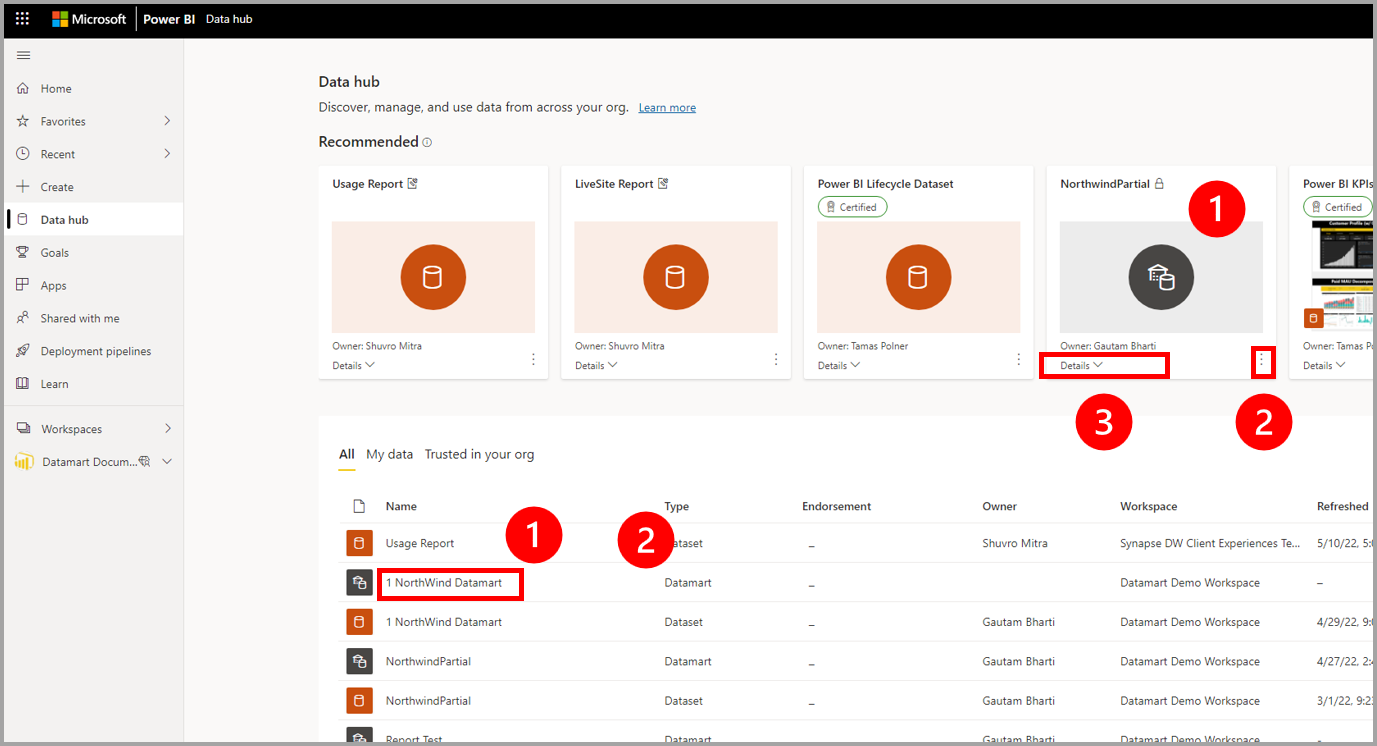Δημιουργία αναφορών με χρήση συναρτήθων δεδομένων
Τα Datamarts σάς επιτρέπουν να δημιουργείτε σημασιολογικά μοντέλα που μπορούν να επαναχρησιμοποιηθούν και να δημιουργηθούν αυτόματα για να δημιουργήσετε αναφορές με διάφορους τρόπους στο Power BI. Αυτό το άρθρο περιγράφει τους διάφορους τρόπους με τους οποίους μπορείτε να χρησιμοποιήσετε τα datamarts και τα σημασιολογικά μοντέλα που δημιουργούνται αυτόματα, για να δημιουργήσετε αναφορές. Για παράδειγμα, μπορείτε να δημιουργήσετε μια δυναμική σύνδεση σε ένα κοινόχρηστο μοντέλο σημασιολογίας στην υπηρεσία Power BI και να δημιουργήσετε πολλές διαφορετικές αναφορές από το ίδιο σημασιολογικό μοντέλο. Μπορείτε να δημιουργήσετε ένα τέλειο μοντέλο δεδομένων στο Power BI Desktop και να το δημοσιεύσετε στην υπηρεσία Power BI. Στη συνέχεια, εσείς και οι άλλοι χρήστες μπορείτε να δημιουργήσετε πολλές διαφορετικές αναφορές σε ξεχωριστά αρχεία .pbix από αυτό το μοντέλο κοινών δεδομένων και να τα αποθηκεύσετε σε διαφορετικούς χώρους εργασίας. Οι προχωρημένοι χρήστες μπορούν να δημιουργούν αναφορές από ένα datamart χρησιμοποιώντας ένα σύνθετο μοντέλο ή χρησιμοποιώντας το τελικό σημείο SQL.
Οι αναφορές που χρησιμοποιούν datamarts μπορούν να δημιουργηθούν σε ένα από τα παρακάτω δύο εργαλεία:
- Χρήση της υπηρεσίας Power BI
- Χρήση του Power BI Desktop
Ας ρίξουμε μια ματιά στον τρόπο με τον οποίο μπορούν να χρησιμοποιηθούν τα δεδομένα με κάθε ένα, με τη σειρά.
Δημιουργία αναφορών στην υπηρεσία Power BI
Σενάριο 1: Από την εμπειρία του datamart, χρησιμοποιώντας την κορδέλα και την κύρια κεντρική καρτέλα, μεταβείτε στο κουμπί Νέα αναφορά . Αυτό παρέχει έναν εγγενή, γρήγορο τρόπο για τη δημιουργία αναφορών.
Η επιλογή Νέα αναφορά ανοίγει μια καρτέλα προγράμματος περιήγησης στον καμβά επεξεργασίας αναφορών σε μια νέα αναφορά που έχει δημιουργηθεί στο μοντέλο σημασιολογίας. Όταν αποθηκεύετε τη νέα αναφορά σας, σας ζητείται να επιλέξετε έναν χώρο εργασίας, με την προϋπόθεση ότι έχετε δικαιώματα εγγραφής για αυτόν τον χώρο εργασίας. Εάν δεν έχετε δικαιώματα εγγραφής ή εάν είστε δωρεάν χρήστης και το μοντέλο σημασιολογίας βρίσκεται σε έναν χώρο εργασίας με Premium εκχωρημένους πόρους, η νέα αναφορά αποθηκεύεται στην περιοχή Ο χώρος εργασίας μου.
Σενάριο 2: Χρήση του μενού σημασιολογίας και ενέργειας που δημιουργείται αυτόματα στον χώρο εργασίας: Στον χώρο εργασίας του Power BI, μεταβείτε στο σημασιολογικό μοντέλο που δημιουργείται αυτόματα και επιλέξτε το μενού Περισσότερα (...) για να δημιουργήσετε μια αναφορά στην υπηρεσία Power BI.
Επιλέγοντας Περισσότερα, ανοίγει ο καμβάς επεξεργασίας αναφορών σε μια νέα αναφορά που έχει δημιουργηθεί στο μοντέλο σημασιολογίας. Όταν αποθηκεύετε τη νέα αναφορά σας, αποθηκεύεται στον χώρο εργασίας που περιέχει το μοντέλο σημασιολογίας εφόσον έχετε δικαιώματα εγγραφής σε αυτόν τον χώρο εργασίας. Εάν δεν έχετε δικαιώματα εγγραφής ή εάν είστε δωρεάν χρήστης και το μοντέλο σημασιολογίας βρίσκεται σε έναν χώρο εργασίας με Premium εκχωρημένους πόρους, η νέα αναφορά αποθηκεύεται στην περιοχή Ο χώρος εργασίας μου.
Σενάριο 3: Χρήση της σελίδας λεπτομερειών σημασιολογικού μοντέλου και μοντέλου σημασιολογίας που δημιουργείται αυτόματα. Στη λίστα χώρων εργασίας Power BI, επιλέξτε το όνομα του σημασιολογικού μοντέλου που δημιουργείται αυτόματα για να μεταβείτε στη σελίδα λεπτομερειών μοντέλου σημασιολογίας, όπου μπορείτε να βρείτε λεπτομέρειες σχετικά με το μοντέλο σημασιολογίας και να δείτε σχετικές αναφορές. Μπορείτε επίσης να δημιουργήσετε μια αναφορά απευθείας από αυτή τη σελίδα. Για να μάθετε περισσότερα σχετικά με τη δημιουργία μιας αναφοράς με αυτόν τον τρόπο, ανατρέξτε στο θέμα Λεπτομέρειες σημασιολογικού μοντέλου.
Στο κέντρο δεδομένων, θα δείτε τα datamarts και τα συσχετισμένα σημασιολογικά μοντέλα που δημιουργούνται αυτόματα. Επιλέξτε το datamart για να μεταβείτε στη σελίδα λεπτομερειών του datamart όπου μπορείτε να δείτε τα μετα-δεδομένα του datamart, τις υποστηριζόμενες ενέργειες, την καταγωγή και την ανάλυση επιπτώσεων, μαζί με σχετικές αναφορές που δημιουργήθηκαν από αυτό το datamart. Τα σημασιολογικά μοντέλα που δημιουργούνται αυτόματα από τα datamarts συμπεριφέρονται όμοια με οποιοδήποτε σημασιολογικό μοντέλο.
Για να βρείτε το datamart, ξεκινάτε με το κέντρο δεδομένων. Η παρακάτω εικόνα εμφανίζει το κέντρο δεδομένων στην υπηρεσία Power BI, με τις παρακάτω αριθμημένες πληροφορίες:
- Επιλέξτε ένα datamart για να προβάλετε τη σελίδα λεπτομερειών του datamart
- Επιλέξτε το μενού Περισσότερα (...) για να εμφανίσετε το μενού επιλογών
- Επιλέξτε Λεπτομέρειες για να προβάλετε τη σύνοψη λεπτομερειών.
Δημιουργία αναφορών με χρήση του Power BI Desktop
Μπορείτε να δημιουργήσετε αναφορές από σημασιολογικά μοντέλα με το Power BI Desktop χρησιμοποιώντας μια δυναμική σύνδεση στο μοντέλο σημασιολογίας. Για πληροφορίες σχετικά με τον τρόπο δημιουργίας της σύνδεσης, ανατρέξτε στο θέμα Σύνδεση σε σημασιολογικά μοντέλα από το Power BI Desktop.
Για προχωρημένους, όπου θέλετε να προσθέσετε περισσότερα δεδομένα ή να αλλάξετε τη λειτουργία αποθήκευσης, ανατρέξτε στο θέμα Χρήση σύνθετων μοντέλων στο Power BI Desktop.
Ολοκληρώστε τα παρακάτω βήματα για να συνδεθείτε σε ένα datamart στο Power BI Desktop:
- Μεταβείτε στις ρυθμίσεις του datamart στον χώρο εργασίας σας και αντιγράψτε τη συμβολοσειρά σύνδεσης τελικού σημείου SQL.
- Στο Power BI Desktop, επιλέξτε τη σύνδεση SQL Server από την κορδέλα ή από τη Λήψη δεδομένων.
- Επικολλήστε τη συμβολοσειρά σύνδεσης στο παράθυρο διαλόγου σύνδεσης.
- Για τον έλεγχο ταυτότητας, επιλέξτε εταιρικό λογαριασμό.
- Έλεγχος ταυτότητας με χρήση του Microsoft Entra ID - MFA (με τον ίδιο τρόπο που θα συνδεόσαστε στο Power BI)
- Επιλέξτε Σύνδεση.
- Επιλέξτε τα στοιχεία δεδομένων που θέλετε να συμπεριλάβετε ή δεν θα συμπεριληφθούν στο σημασιολογικό μοντέλο σας.
Για περισσότερες πληροφορίες, ανατρέξτε στο θέμα Σύνδεση σε δεδομένα εσωτερικής εγκατάστασης στον SQL Server. Δεν χρειάζεται να ρυθμίσετε μια πύλη με datamarts για να τις χρησιμοποιήσετε στο Power BI.
Σχετικό περιεχόμενο
Αυτό το άρθρο παρείχε πληροφορίες σχετικά με τη δημιουργία αναφορών με χρήση δεδομένων.
Τα παρακάτω άρθρα παρέχουν περισσότερες πληροφορίες σχετικά με τα datamarts και το Power BI:
- Εισαγωγή στα datamarts
- Κατανόηση των datamarts
- Γρήγορα αποτελέσματα με τα datamarts
- Ανάλυση συναρτήθων δεδομένων
- Έλεγχος πρόσβασης στα datamarts
- Διαχείριση datamart
Για περισσότερες πληροφορίες σχετικά με τις ροές δεδομένων και τον μετασχηματισμό δεδομένων, ανατρέξτε στα παρακάτω άρθρα: